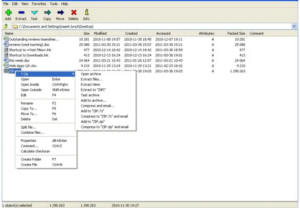Fade in and Fade Out trong Garageband- Cách thêm vào bài hát
Một điều dường như đơn giản để làm là Garageband bật và tắt bản nhạc hoặc bài hát của bạn. Nhưng việc tìm ra phương pháp để làm như vậy là khá khó khăn. Một phai nhạt là tự động hóa. Làm mờ dần một bài hát là điều mà chúng ta luôn nghe thấy khi nghe những giai điệu yêu thích của mình. Khi bài hát bắt đầu kết thúc. Bạn sẽ nghe thấy nó từ từ biến mất để im lặng. Nếu bạn đang tạo nhạc của riêng mình trong GarageBand. Sau đó, bạn có thể thêm hiệu ứng này.

Trong khi mờ dần thành một bài hát không được sử dụng rộng rãi. Chúng tôi cũng sẽ hướng dẫn bạn cách thực hiện điều đó trên Mac. Vì vậy, hãy mở GarageBand trên Mac hoặc iOS và sau đó làm theo hướng dẫn của chúng tôi để thêm mờ dần vào các bài hát của bạn.
Thêm Tự động làm mờ trong GarageBand trên Mac
Bạn có thể sử dụng tính năng làm mờ dần tự động trong Ban nhạc tại gia để thêm hiệu ứng này một cách dễ dàng nhất. Khi bạn làm điều đó. Sau đó, ứng dụng sẽ tạo các điểm bốn âm lượng ở cuối bài hát của bạn bắt đầu sau 10 giây. Bạn cũng có thể điều chỉnh các điểm này nếu muốn.
làm thế nào để tải xuống từ youtube mà không cần phần mềm
Để thêm tính năng tắt dần tự động, bạn phải mở bài hát của mình và sau đó làm theo các bước sau.
- Nhấp chuột Theo dõi > Hiển thị bản nhạc chính từ menu trong Garageband để mờ dần. Bạn sẽ thấy Bản nhạc chính được thêm vào cuối danh sách theo dõi của bạn ở bên trái.

- Nhấp chuột Pha trộn > Tạo âm lượng mờ dần trên đầu ra chính .

Sau đó, bạn sẽ thấy Bản nhạc chính bị mờ dần và 4 điểm âm lượng đó ở cuối trình xem của bạn.

Nếu bạn muốn điều chỉnh những điểm đó. Sau đó, chỉ cần nhấp và kéo từng cái vào nơi bạn muốn.
quản trị viên nó của bạn có vi rút truy cập hạn chế
Thêm Fade in trên Mac
Ở trên là Fade out trong GarageBand. Hiện tại không có tính năng làm mờ tự động. Nhưng bạn vẫn có thể thêm một cái theo cách thủ công. Đảm bảo rằng bạn có Bản nhạc chính trong danh sách theo dõi của mình như được mô tả trong Bước 1 ở trên.
Trong tiêu đề Bản nhạc chính ở bên trái, Âm lượng nên đã được chọn trong hộp thả xuống. Nhưng nếu không, hãy tiếp tục và chọn nó.
Bây giờ, bạn có thể thêm điểm âm lượng vào đầu bài hát của mình. Nhấp vào đường âm lượng màu vàng cho Bản nhạc chính để thêm các điểm bạn muốn. Sau đó, kéo từng cái để tạo độ mờ dần.
Bạn cũng có thể thêm phần mờ dần vào bài hát của mình theo cách tương tự / Nếu bạn muốn làm điều đó theo cách thủ công hơn là với nhóm các bước đầu tiên trong hướng dẫn để thêm tự động.
Thêm tính năng xóa mờ tự động trong GarageBand trên iOS
Bạn có thể thêm chế độ làm mờ tự động trên iPhone hoặc iPad giống như trên máy Mac và chỉ mất một vài thao tác. Sau khi bạn thêm hiệu ứng, 10 giây cuối cùng của bài hát sẽ chuyển sang trạng thái im lặng.
- Mở Cài đặt bài hát. Trên iPhone, hãy nhấn vào biểu tượng bánh răng và chọn Cài đặt bài hát .
- Trên iPad, hãy nhấn vào biểu tượng cờ lê ở trên cùng bên phải.
- Di chuyển thanh trượt để bật Fade Out .

Phần kết luận
Để thêm phần mờ dần trong GarageBand vào cuối bài hát của bạn, làm cho bài hát giống như được tạo trong một phòng thu chuyên nghiệp. Và nếu bạn chọn sử dụng tính năng làm mờ dần, điều đó cũng dễ thực hiện trên Mac. Tôi hy vọng bạn thích bài viết và điều đó thật dễ dàng đối với bạn. Tuy nhiên, Nếu các bạn vẫn còn một số thắc mắc về bài viết này. Sau đó, hãy hỏi họ trong phần bình luận bên dưới. Có một ngày tuyệt vời!
Cũng thấy Cách sửa lỗi iMessage không hoạt động trên máy Mac